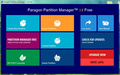硬盘分区魔术师(pq分区魔术师中文版)能够优化磁盘使应用程序和系统速度变得更快,不损失磁盘数据的情况下调整分区大小、对磁盘进行分区,并可以在不同的分区以及分区之间进行大小调整、合并、删除、隐藏、移动、格式化、搬移分区等操作,可复制整个硬盘资料到分区,恢复丢失或者删除的分区和数据。pq分区魔术师中文版能够管理安装多操作系统,方便的转换系统分区格式,也有备份数据的功能,支持 Vista 系统下操作。太平洋下载中心为您提供pq分区魔术师下载。

pq分区魔术师下载截图1
软件特色:
1、硬盘分区魔术师支持FAT、FAT32、NTFS、 HPFS、Ext2FS分区和大于8GB大容 量硬盘。
2、硬盘分区魔术师支持制作、格式化、删除、复制、隐藏、搬移分区、可复制整个硬盘资料到其它分区、支持长文件名。
3、容易地改变分区大小、参数等,并且不会造成数据丢失,支持改变FAT 16/32和NTFS的簇大小。
4、能够不损失硬盘资料下对硬盘分区做大小调整、能够将NTFS文件系统转换成FAT、FAT32或FAT32文件系统。
功能介绍:
1、可轻松实现对硬盘的拆分、删除、修改等操作。
2、轻松实现FAT和NTFS分区相互转换。
3、 支持多C盘引导功能。
4、可以不破坏硬盘现有数据重新改变分区大小。
5、支持FAT16和FAT32。
6、可以隐藏你现有的分区。
7、能够优化磁盘使应用程序和系统速度变得更快。
8、不损失磁盘数据下调整分区大小。
9、可复制整个硬盘资料到分区。
10、恢复丢失或者删除的分区和数据。
安装步骤:
1、自该页直接下载硬盘分区工具,解压并运行
2、因硬盘分区魔术师无需安装,所以用户可在下载并解压缩后直接打开即可使用
使用方法:
pq分区魔术师中文版第一个选项要选择“逻辑分割磁区”,
第二个选项还是选择“NTFS”
分区大小索性都分配出去,也就是说这个硬盘我只分了2个区,即C盘和这个D盘。单击“确定”继续

pq分区魔术师下载截图2
2、最后这不比较重要,一定要在第一个“NTFS”也就是你的C盘上,单击鼠标“右键”然后选择“进阶”-“设定为作用分区”,否则一会安装GHOST系统的时候将不能被引导,也就是系统安装完了无法启动。(如果安装的是XP原版的系统使用系统自带的光盘进行分区,将不会出现无法引导的情况)

pq分区魔术师下载截图3
3、单击“确定”

pq分区魔术师下载截图4
4、最后点击“执行”确定刚才我们所做的操作,如果操作失误,或者后悔了,在你执行之前是可以改变的,也就是可以重新设置,这里我们确认设置无误后,单击“执行”。

pq分区魔术师下载截图5
5、确认无误,点击“是”开始执行操作。

pq分区魔术师下载截图6
6、到这里分区的操作全部结束了,我们已经成功的划分了2个分区,并且把第一个分区,也就是C盘设置为“作用分区”以便操作系统来引导。
注意:硬盘里面至少要有一个“作用分区”,“作用分区”作用就是用来引导系统启动的,一般我们都把磁盘的第一个分区设置为“作用分区”就可以了。

pq分区魔术师下载截图7

pq分区魔术师下载截图8
常见问答:
1、使用pq分区魔术师中文版调整分区后原来盘的数据会丢失吗?
答:只要是正常的操作中间不出现意外例如死机那么数据就不会丢失。
2、用硬盘分区魔术师合并硬盘分区会不会损坏文件?
答:一般不会,但建议在做合并分区的时候最好先全盘扫描一下硬盘,修复错误,免得合并的时候出错而意外丢失数据。
更新日志:
1、对“所有类型”的恢复结果进行分类显示,以访便查找文件。
2、优化文件恢复功能,提高程序稳定性,支持某些严重损坏的情况。
3、优化"所有类型”扫描结果,过滤掉明显不正常的文件。
4、对GUID分区表进行容错处理,支持加载有问题的GUID分区表。
5、增加报告及更正GUID分区表错误的功能。
编辑点评:
pq分区魔术师作为一款非常优秀的磁盘分区管理软件,可以轻松实现分区的修改、删除、拆分。硬盘分区魔术师支持大容量硬盘,轻松实现FAT与NTFS分区相互转换,还能实现多C盘引导功能,太平洋下载中心为您提供pq分区魔术师下载。